Vaikka Apple saa paljon huomiota, kun uusia ohjelmistoominaisuuksia otetaan käyttöön, monet meistä keskittyvät vain ominaisuuksiin, joita todella käytämme. Mutta Apple tekee myös paljon "taustalla" pitääkseen tietosi mahdollisimman yksityisinä ja turvallisina.
Kuitenkin, mitä tulee yksityisyyteen ja turvallisuuteen, siihen liittyy paljon muutakin kuin salasananhallinnan käyttäminen tai Face ID: n määrittäminen.
Aiheeseen liittyvää lukemista
- Apple ID: si on lukittu turvallisuussyistä
- Apple AirTag: Päivitä tilisi suojaus
- Suojausavaimen käyttäminen iPhonessa (ja miksi sinun pitäisi)
- 6 parasta uutta tietosuoja- ja suojausominaisuutta iOS 15:ssä
- Ota SIM-PIN käyttöön iPhonessasi estääksesi varkaita katsomasta tekstiviestejäsi ja puheluitasi
Sisällys
- Mikä on lukitustila?
- Lukitustilan käyttäminen
Mikä on lukitustila?
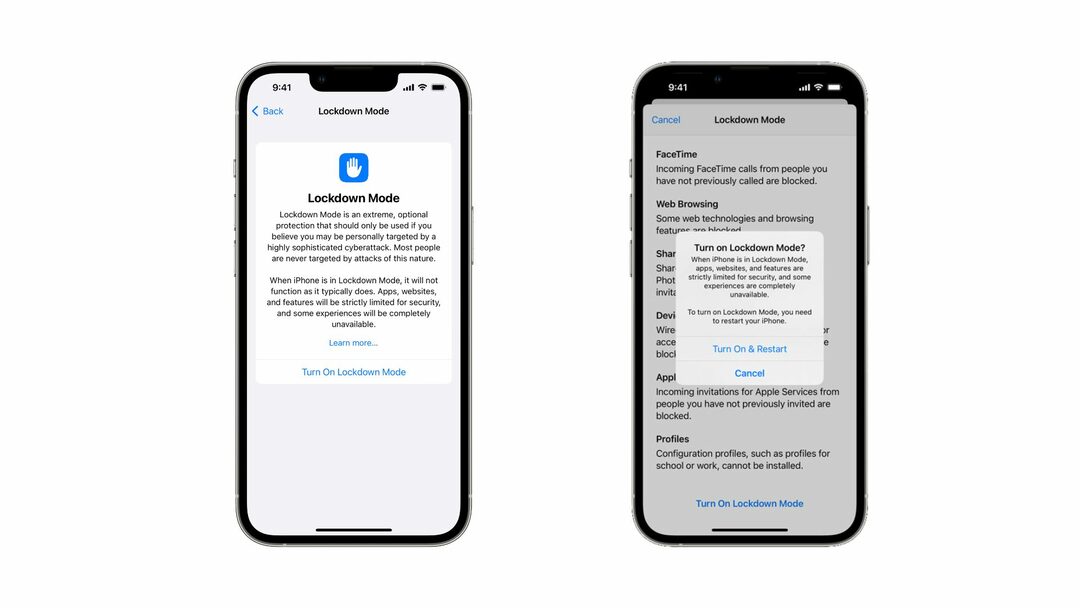
Ymmärrätpä sen tai et, kyberturvallisuusuhkia esiintyy jatkuvasti hälyttävämmin. Olemme kaikki nähneet uutisotsikoita, kun yrityksen infrastruktuuri on vaarantunut, mikä on johtanut tietojen vuotamiseen asiakkaille. Valitettavasti tästä on tullut "normi" vuonna 2022, eikä se näytä paranevan lähiaikoina.
iOS 16 Developer Beta 3:n julkaisun lisäksi Apple esitteli myös upouuden "Lockdown Mode" iOS: lle, iPadOS: lle ja macOS: lle. Tämä on jo saatavilla uusimmassa Developer Beta -versiossa, joten käyttäjät voivat "testata sitä", mutta sinun ei todennäköisesti tarvitse käyttää sitä. Mitä tulee siitä, mitä Lockdown Mode on ja tekee, tässä on Applen virallinen kuvaus:
"Lockdown Mode on äärimmäinen, valinnainen suojaus, jota tulisi käyttää vain, jos uskot, että erittäin kehittynyt kyberhyökkäys voi joutua henkilökohtaisesti kohteena. Suurin osa ihmisistä ei ole koskaan tämän tyyppisten hyökkäysten kohteena.
Kun iPhone on lukitustilassa, se ei toimi normaalisti. Sovelluksia, verkkosivustoja ja ominaisuuksia rajoitetaan tiukasti turvallisuuden vuoksi, ja jotkin kokemukset ovat kokonaan poissa käytöstä."
Sen lisäksi, että Apple esitteli tämän uuden ominaisuuden eri laitteilleen, se julkisti myös palkkio-ohjelman "lukitustilan löydöksille, enintään 2 000 000 dollaria". Se myös "antaa 10 miljoonan dollarin avustuksen" Dignity and Justice Fund -rahastolle, joka on "suunniteltu yhdistämään hyväntekeväisyysresurssit sosiaalisen oikeudenmukaisuuden edistämiseksi maailmanlaajuisesti".
Lukitustilan käyttäminen
Kuten aiemmin totesimme, todennäköisyys, että joudut käyttämään lukitustilaa laitteillasi, on erittäin pieni. Kyberturvallisuusuhkien lisääntyessä Apple kuitenkin tekee kaikkensa tarjotakseen käyttäjilleen mahdollisimman paljon suojaa. Jos sinun on tiedettävä kuinka käyttää lukitustilaa, sinun on suoritettava seuraavat vaiheet:
- Avaa asetukset sovellus iPhonessa tai iPadissa.
- Vieritä alas ja napauta Yksityisyys ja turvallisuus.
- Vieritä pohjaan asti, kunnes saavutat Turvallisuus osio.
- Napauta Lukitustila.
- Napauta Ota lukitustila käyttöön -painiketta.
- Napauta seuraavalla sivulla Ota lukitustila käyttöön painiketta alareunassa.
- Vahvista napauttamalla Käynnistä ja käynnistä uudelleen -painiketta.
Kun otat lukitustilan käyttöön ja aktivoit sen, monet toiminnot, joista olet tottunut nauttimaan iPhonessasi, poistetaan käytöstä. Apple tarjoaa luettelon muutoksista, jotka tapahtuvat tämän tilan aktivoinnin yhteydessä, ja luettelo sisältää myös seuraavat tiedot:
- Viestit: Useimmat viestien liitetyypit paitsi kuvat on estetty. Jotkut ominaisuudet, kuten linkkien esikatselu, on poistettu käytöstä.
- Verkkoselaaminen: Tietyt monimutkaiset verkkotekniikat, kuten juuri-in-time (JIT) JavaScript-kokoelma, ovat poissa käytöstä, ellei käyttäjä sulje pois luotettua sivustoa lukitustilasta.
- Apple-palvelut: Saapuvat kutsut ja palvelupyynnöt, mukaan lukien FaceTime-puhelut, estetään, jos käyttäjä ei ole aiemmin lähettänyt aloittajalle puhelua tai pyyntöä.
- Kiinteät yhteydet tietokoneeseen tai lisävarusteeseen estyvät, kun iPhone on lukittu.
- Määritysprofiileja ei voi asentaa, eikä laite voi rekisteröityä mobiililaitteiden hallintaan (MDM), kun lukitustila on käytössä.
Kun mahdollinen uhka on ohi, voit sammuttaa lukitustilan noudattamalla yllä olevia ohjeita. iPhonesi tai iPadisi on käynnistettävä uudelleen, jotta muutokset tulevat voimaan oikein. Kun laitteesi on käynnistynyt uudelleen, kaikki ominaisuudet ja toiminnot ovat käytettävissä.
Andrew on freelance-kirjailija, joka asuu Yhdysvaltain itärannikolla.
Hän on kirjoittanut useille sivustoille vuosien varrella, mukaan lukien iMore, Android Central, Phandroid ja muutamat muut. Nykyään hän viettää päivänsä LVI-yrityksessä työskennellen samalla kun hän työskentelee öisin freelance-kirjoittajana.